Kako dokazati besedilo v tujem jeziku v Wordu 2016

V interesu kozmopolitizma vam Word 2016 omogoča delo s tujimi jeziki. Naučite se, kako vnesti in urediti besedilo v tujem jeziku, ter preveriti črkovanje in slovnico.
Pogosta potreba v poslovanju in pri delu z Excelom je izračun odstotka, v katerem se vrednost spremeni iz enega obdobja v drugo. Na primer, ki prikazuje, kako se je prihodek spremenil iz enega četrtletja tekočega leta v isto četrtletje prejšnjega leta, je standardna metrika, o kateri poročajo v poslovanju. Excel je popolna platforma za delo s to standardno poslovno formulo.
Formula za izračun spremembe je (nova vrednost – stara vrednost) / stara vrednost. To pomeni, da najprej izračunajte razliko med vrednostmi tako, da odštete staro vrednost od nove vrednosti. Nato ta rezultat delite s staro vrednostjo. Zaženite Excel in poskusite!
V delovni list vnesite nekaj številk.
V tem primeru so uporabljeni podatki o prodaji za dve leti, razčlenjeni po četrtletjih. Eno leto sledi drugemu v navpični perspektivi.
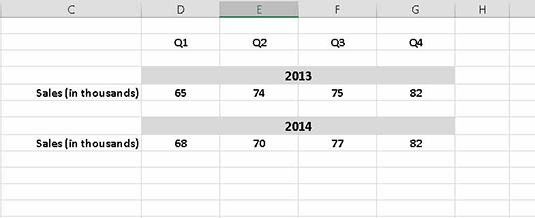
Vnesite vrstico s povzetkom.
V tem primeru je vrstica pod podatki. Formula se vnese v stolpec za prvo četrtletje. Formula v celici D11 je
=(D8-D5)/D5
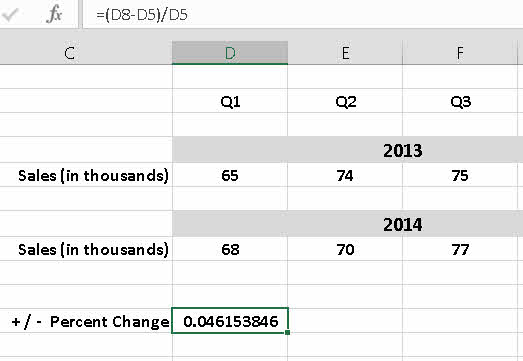
Poskrbite za oklepaje okoli operacije odštevanja; v nasprotnem primeru bo rezultat napačen.
Z ročico za vlečenje (spodnji desni kot celice) povlecite čez vrstico, da vnesete formulo v tri stolpce za drugo, tretjo in četrto četrtino.
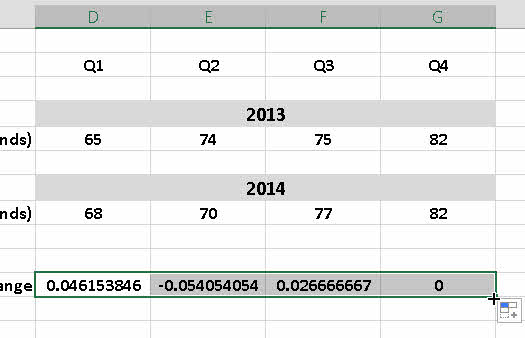
Izračunana vrednost je lahko pozitivna, negativna ali nič. Pozitivno število kaže dobiček ali povečanje. Negativno število kaže izgubo ali zmanjšanje. Rezultat nič ne pomeni nobene spremembe.
Vrednost, vrnjena iz te formule, je odstotek in je pogosto prikazana kot ulomek. Če je odstotna sprememba večja od 100, bo vrednost večja od 1 (ali večja od –1 za izgubo več kot 100 odstotkov).
Spremenite oblikovanje na odstotek.
Excelove možnosti oblikovanja vključujejo priročen gumb, ki pomnoži s 100 in v rezultat postavi predznak odstotka (%). Ko so izbrane celice, ki vsebujejo formule, kliknite gumb za odstotek na zavihku Domov na traku.
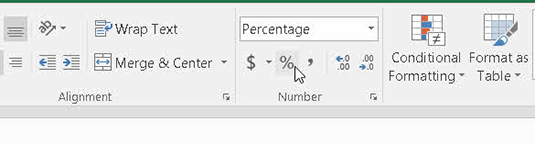
Spremembo vrednosti skozi čas je najbolje predstaviti v odstotkih. Samo prikaz razlike kot številka ji ne daje dokončnega pomena. Če rečemo, da se je prodaja povečala za 100 enot, ni jasno, ali je ta novica dobra ali slaba. Reči, da se je prodaja povečala za 10 odstotkov, je očitno dobra novica.
Preglejte svoj delovni list, da zagotovite, da so izračunani rezultati prikazani v odstotkih.
Ko oddate delovni list vodstvu, bi moral biti oblečen v skladu z devetkami. Na delovnem listu je zdaj izjemno enostavno videti odstotek spremembe v celicah vzdolž vrstice +/– Odstotna sprememba.
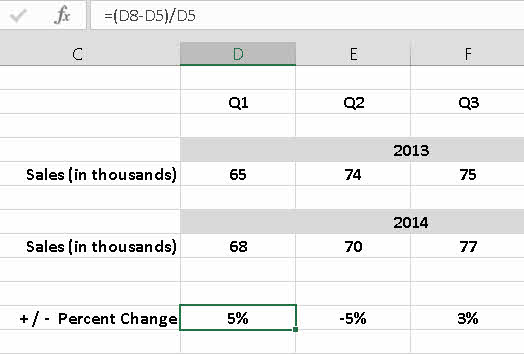
V interesu kozmopolitizma vam Word 2016 omogoča delo s tujimi jeziki. Naučite se, kako vnesti in urediti besedilo v tujem jeziku, ter preveriti črkovanje in slovnico.
Učinkovito filtriranje in razvrščanje podatkov v vrtilni tabeli Excel 2019 za boljša poročila. Dosežite hitrejše analize z našimi namigi in triki!
Reševalec v Excelu je močno orodje za optimizacijo, ki lahko naleti na težave. Razumevanje sporočil o napakah reševalca vam lahko pomaga rešiti težave in optimizirati vaše matematične modele.
Odkrijte različne <strong>teme PowerPoint 2019</strong> in kako jih lahko uporabite za izboljšanje vaših predstavitev. Izberite najboljšo temo za vaše diapozitive.
Nekateri statistični ukrepi v Excelu so lahko zelo zmedeni, vendar so funkcije hi-kvadrat res praktične. Preberite vse opise funkcij hi-kvadrat za bolje razumevanje statističnih orodij.
V tem članku se naučite, kako dodati <strong>obrobo strani</strong> v Word 2013, vključno z različnimi slogi in tehnikami za izboljšanje videza vaših dokumentov.
Ni vam treba omejiti uporabe urejevalnika besedil na delo z enim samim dokumentom. Učinkovito delajte z več dokumenti v Wordu 2013.
Sodelovanje pri predstavitvi, ustvarjeni v PowerPointu 2013, je lahko tako preprosto kot dodajanje komentarjev. Odkrijte, kako učinkovito uporabljati komentarje za izboljšanje vaših predstavitev.
Ugotovite, kako prilagoditi nastavitve preverjanja črkovanja in slovnice v Wordu 2016, da izboljšate svoje jezikovne sposobnosti.
PowerPoint 2013 vam ponuja različne načine za izvedbo predstavitve, vključno s tiskanjem izročkov. Izročki so ključnega pomena za izboljšanje vaše predstavitve.




